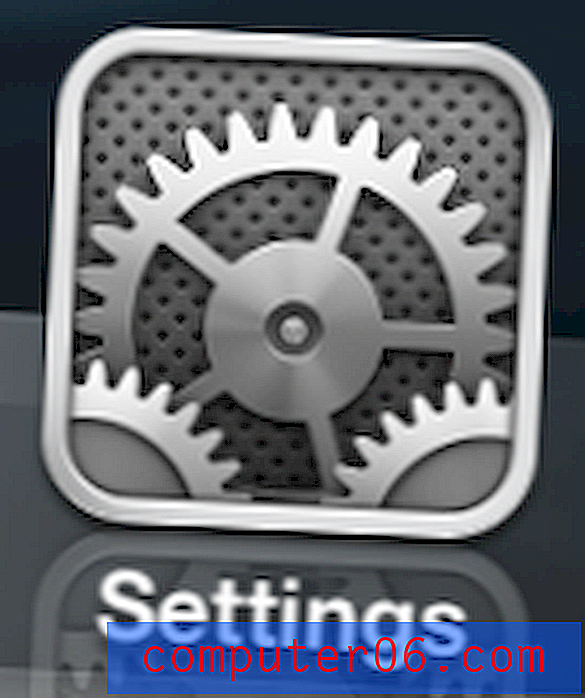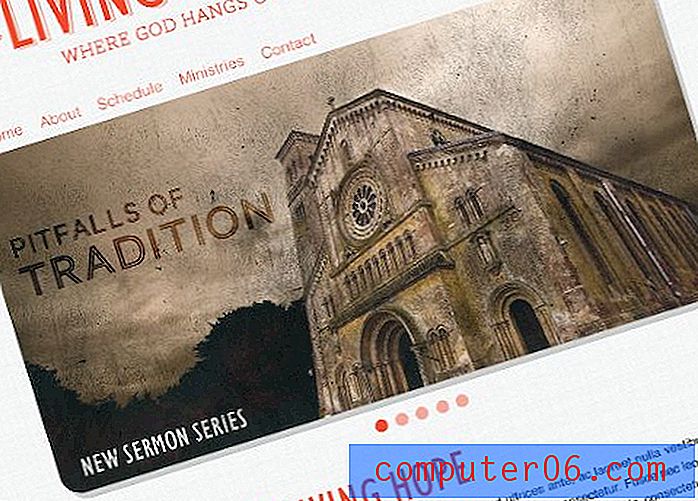Cómo aumentar la velocidad de descarga en Mac
Hemos recorrido un largo camino desde los días de acceso telefónico a Internet, y ya nadie tiene paciencia para una conexión lenta. Después de todo, tienes lugares a donde ir y cosas que hacer: Internet debería ayudarte a hacer eso, no hacer de cada tarea una tediosa pesadilla.
Si ha experimentado una conexión lenta a Internet en su Mac, hay varias formas de volver a la normalidad (o mejor que antes), y le mostraremos cómo hacerlo.
Probar su velocidad de Internet
Lo primero que debe hacer es averiguar si su Internet es realmente lento o si el problema es otra cosa. La forma más fácil de hacerlo es buscar en Google "speedtest" y luego hacer clic en el botón azul "EJECUTAR PRUEBA DE VELOCIDAD".

Una vez que hagas esto, verás una pequeña ventana emergente. Pondrá a prueba sus velocidades de descarga y carga. Si no está seguro de sus resultados, puede volver a ejecutar la prueba. Sus resultados pueden ser diferentes cada vez, esto es bastante normal.
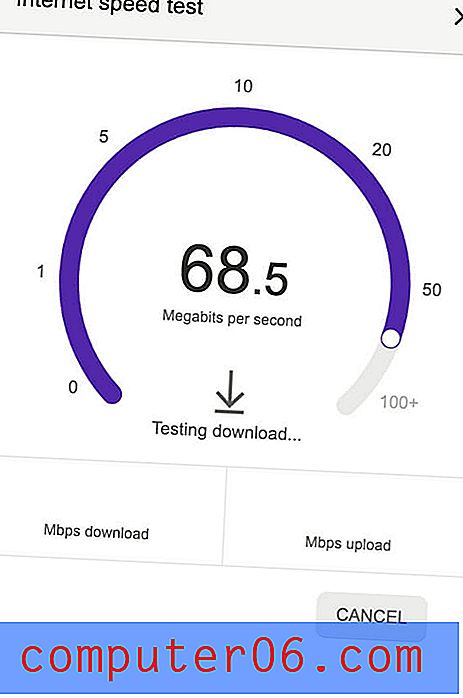
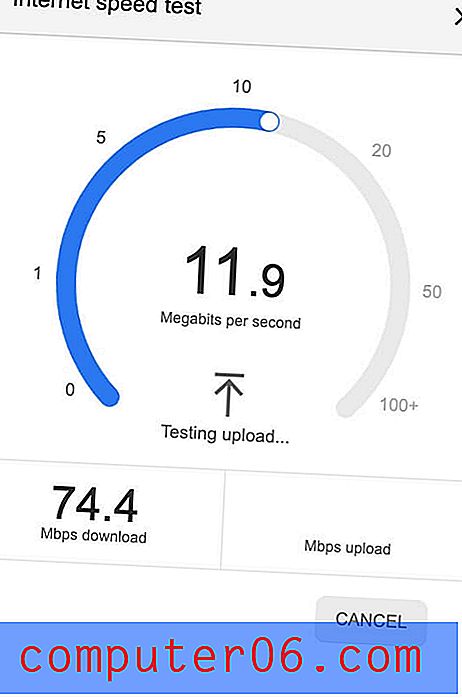
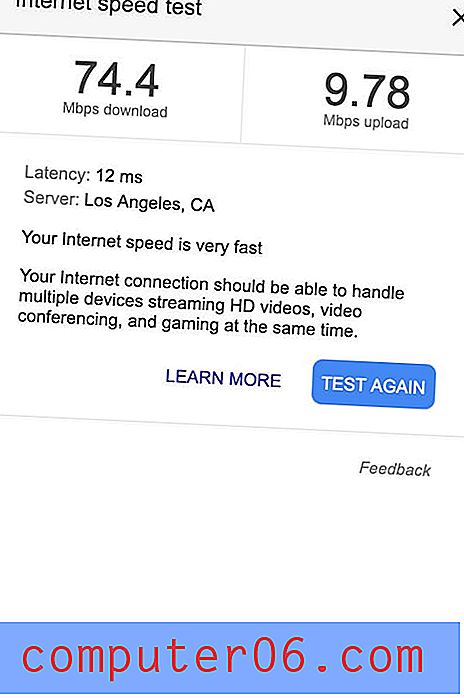
¡En mi caso, mi internet es extremadamente rápido! Esto significa que cualquier problema con las páginas web lentas se debe a mi computadora, no a mi conexión.
Sin embargo, este no es siempre el caso. Es posible que reciba un mensaje diferente, como "su velocidad de internet es típica" o "su velocidad de internet es muy lenta". Si ese es el caso, puede probar algunos de nuestros métodos para corregir el problema.
Velocidad de Internet: descarga vs carga
Como habrás notado en la prueba de velocidad, tu Internet tiene una velocidad de carga y descarga. Esto se mide en Mbps, o megabits por segundo, y cuenta la cantidad de datos que su conexión puede transferir de la web a su computadora.
Los datos enviados a través de su conexión pueden ir en dos direcciones diferentes. Si viene de la web para usted, por ejemplo, cargar el código de un sitio web o transmitir una película, entonces se considera una descarga. Su velocidad de descarga es qué tan rápido su Internet puede tomar estas cosas y enviarlas a su computadora.
Por otro lado, es posible que deba enviar datos desde su computadora a la web. Esto podría ser cosas como enviar un correo electrónico, mover a tu personaje en un juego multijugador en línea o hacer videollamadas a tu familia. Su velocidad de carga es la rapidez con que su conexión a Internet puede enviar información desde su computadora a la web.
También hay algo llamado ancho de banda, que es como la boquilla de una manguera. Si tiene mucho ancho de banda, la boquilla está muy abierta y muchos datos pueden fluir muy rápidamente. Sin embargo, una baja cantidad de ancho de banda es como una boquilla bien cerrada: sus datos aún pueden fluir rápidamente, pero una cantidad menor puede fluir a la vez, lo que finalmente conduce a velocidades más bajas de Internet.
Dependiendo de por qué necesita aumentar su Internet, es posible que desee centrarse en la descarga, carga o ancho de banda.
Aumenta tu velocidad de Internet
Aquí hay varias formas de aumentar la velocidad de Internet a la par.
1. Arreglos básicos
Cada red wifi puede beneficiarse de algunos trucos simples que pueden ayudar a resolver el lapso ocasional de la velocidad.
- Acércate a la fuente. A veces, una mala conexión wifi es solo un efecto secundario de estar en una mala ubicación donde las paredes debilitan la señal.
- Cambie a 5 Ghz si ha estado usando 2.4 Ghz. Muchas redes wifi vienen con dos bandas. Si ha estado utilizando la inferior, puede ver una mejora al cambiar a la banda superior.
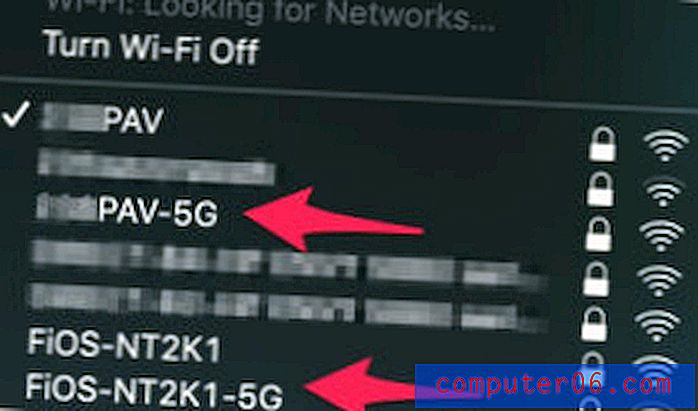
- Comprueba cuántos dispositivos hay en tu red. No todas las redes wifi son lo suficientemente rápidas o tienen suficiente ancho de banda para admitir que todos en su hogar utilicen grandes cantidades de datos a la vez. Si un miembro de la familia está transmitiendo video 4k mientras otro está jugando videojuegos en línea y está tratando de reunirse con compañeros de trabajo, considere pedirle a alguien que cierre la sesión.
2. Analiza tu red
Una forma de aumentar la velocidad de Internet es averiguar cuál es el problema en primer lugar. Software como Netspot puede ayudarlo a hacer esto. Cuando abras el programa, te mostrará la fuerza de todas las redes wifi cercanas a ti y a cuál estás conectado.
Como puede ver aquí, estoy conectado a una red fuerte. Pero si el suyo es débil, puede intentar conectarse a una red mejor o acercarse a la fuente.
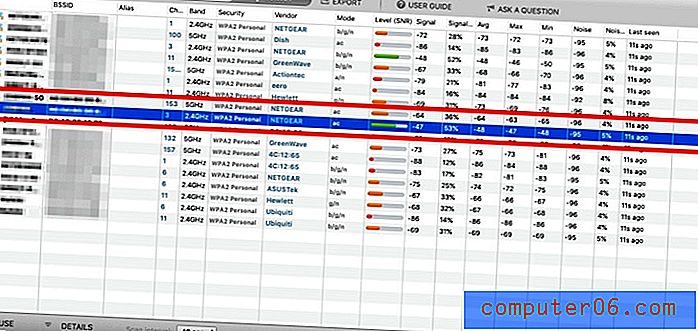
Netspot también lo ayudará a analizar dónde están los puntos débiles de su red para que pueda evitar el uso de dispositivos en esas áreas de su casa (o colocar extensores allí). Primero, dibuja un mapa de su casa (he dibujado un ejemplo muy simple aquí).
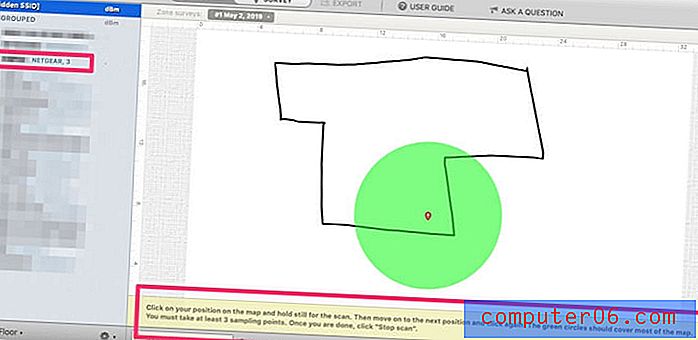
Luego, lleva su computadora a una ubicación y hace clic en Escanear. Haga esto al menos tres veces desde tres puntos diferentes, y Netspot creará un mapa de dónde su Internet es más fuerte y más débil.
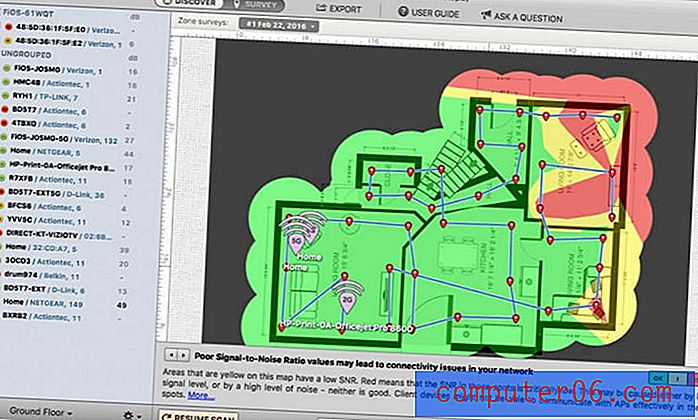
Puede obtener Netspot desde su sitio web para Mac y Windows, o puede usarlo gratis con una suscripción de Setapp en Mac.
Otro software que podría ayudar se llama Wi-Fi Explorer . Este software se enfoca en identificar posibles conflictos con otras redes y brindarle todas las estadísticas en su red para que pueda comprender mejor lo que está sucediendo.
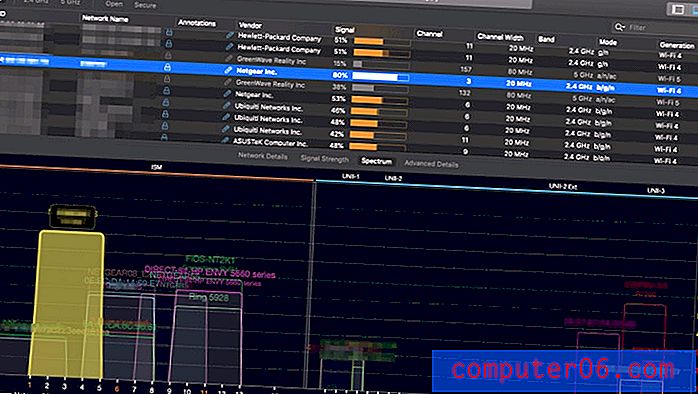
Por ejemplo, puedes ver mi red wifi resaltada en amarillo aquí. Está cubriendo algunos canales que mis vecinos también están usando, así que si tuviera problemas con la señal, podría considerar usar diferentes canales. Puede cambiar su canal wifi siguiendo estas instrucciones de TechAdvisor.
3. Navega más inteligente
A veces, Internet lento es completamente tu culpa. El primer paso es cerrar pestañas adicionales, especialmente si eres alguien que mantiene tantas pestañas que apenas son cuadrados pequeños en la parte superior de la pantalla. Si eso no funciona, considere cambiar los navegadores web. Algunas excelentes alternativas a Safari son Google Chrome, Mozilla Firefox y Opera.
4. Soluciones de hardware
A veces necesitará un poco de hardware para solucionar su problema de Internet lento.
Ethernet
La más fácil es simplemente usar ethernet en lugar de internet inalámbrico. El uso de ethernet requerirá un cable de ethernet y que su computadora tenga un puerto ethernet. También necesitará estar lo suficientemente cerca de su enrutador / módem para enchufar el cable. Los usuarios de Ethernet generalmente experimentan Internet más rápido y menos caídas / ralentización porque los cables son extremadamente confiables a pesar de lo molestos que puedan ser.
Reinicia tu enrutador de Internet
A veces, un simple reinicio es todo lo que se necesita. Su enrutador debe tener un botón de encendido, simplemente presione esto y espere hasta que se apaguen todas las luces. Luego, espere 15-60 segundos antes de volver a encenderlo. Parece demasiado simple para ser verdad, ¡pero esta solución con frecuencia funciona mejor!
Actualiza tu hardware
Si ha estado utilizando el mismo enrutador durante muchos años, puede ser el momento de actualizar a una versión más potente. Los estándares de Wifi siempre mejoran, por lo que su nueva y brillante computadora puede reducirse para compensar los estándares más antiguos de su enrutador.
Si está utilizando un extensor inalámbrico, esta podría ser la fuente de sus problemas de velocidad. Estos dispositivos pueden ser útiles, pero si no están conectados a su enrutador con un cable ethernet, entonces solo está logrando una mayor distancia de cobertura a grandes costos de velocidad. Considere reemplazar estos dispositivos con modelos con cable o eliminarlos por completo.
5. Soluciones de red
Si su problema ha estado en curso durante mucho tiempo y no responde a ninguna de las otras soluciones, puede intentar contactar a su proveedor de servicios de Internet (ISP) como AT&T, Comcast, etc.
Use la prueba de velocidad para determinar si está obteniendo las velocidades por las que paga es un buen lugar para comenzar. Si no está obteniendo lo que le prometieron, entonces es culpa de su ISP. Si es así, es probable que necesite actualizar su servicio de Internet para ver una mejora.
Conclusión
Wifi nos ha liberado de los cables y nos ha encadenado a internet en nombre de la productividad. Si ha estado sufriendo de una red lenta con su computadora Mac, hay muchas soluciones diferentes que puede probar en los frentes de software y hardware. Esperamos que algo aquí haya funcionado para usted, y si es así, ¡nos encantaría saberlo!